페이스북 스토리 만드는 방법

페이스북 스토리는 만드는 재미가 있습니다. 안드로이드 기기와 컴퓨터에서 스토리를 만드는 방법을 소개합니다.
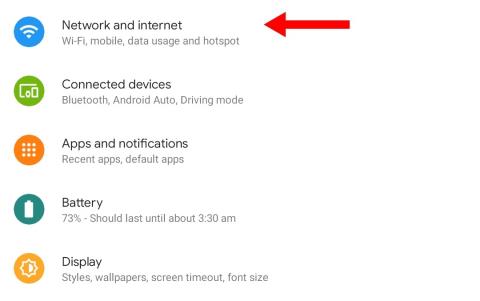
스마트폰은 세상에 소개된 이후 많은 발전을 이루었지만 안타깝게도 셀룰러 네트워크 없이 전화를 거는 것은 항상 꿈같은 일이었습니다.
다행히도 이제 Wi-Fi 통화의 새로운 도입으로 이 문제가 해결되어 강력한 Wi-Fi 네트워크를 통해 음성 통화를 할 수 있게 되었습니다. 여기에 대해 알아야 할 모든 것이 있습니다.
Wi-Fi 통화란 무엇인가요?
Wi-Fi 통화는 Wi-Fi 네트워크를 통해 음성 통화를 할 수 있는 LTE 지원 스마트폰의 새로운 기능입니다. 이 기능은 더 많은 연결성을 위해 도입되었지만 개인 정보 보호 및 긴급 상황에 중점을 둘 때에도 매우 중요합니다.
Wi-Fi 통화를 사용하면 현재 장치에 있는 신호 막대 수에 관계없이 Wi-Fi 네트워크에 연결될 때 최대 연결성을 보장할 수 있습니다.
관련 항목: Android 12: 잠금 화면 시계를 변경하는 방법
Android 휴대폰에서 Wi-Fi 통화를 비활성화하는 방법
제조업체에 따라 아래 가이드 중 하나를 따를 수 있습니다.
제조업체가 아래 목록에 없으면 이 섹션 끝에 있는 일반 가이드를 사용할 수 있습니다. 시작하자.
1. Stock Android를 사용하는 Google 기기 및 기기에서
설정 앱을 열고 '네트워크 및 인터넷'을 탭하세요.
![Android에서 WiFi 통화를 끄는 방법 [Samsung, Oneplus 등] Android에서 WiFi 통화를 끄는 방법 [Samsung, Oneplus 등]](/resources3/r1/image-4900-0914203527474.jpg)
이제 '모바일 네트워크'를 탭하세요.
![Android에서 WiFi 통화를 끄는 방법 [Samsung, Oneplus 등] Android에서 WiFi 통화를 끄는 방법 [Samsung, Oneplus 등]](/resources3/r1/image-5592-0914203528150.jpg)
상단에서 VOLTE 토글이 활성화되어 있는지 확인하세요.
![Android에서 WiFi 통화를 끄는 방법 [Samsung, Oneplus 등] Android에서 WiFi 통화를 끄는 방법 [Samsung, Oneplus 등]](/resources3/r1/image-6045-0914203530179.jpg)
이제 '고급'을 탭하세요.
![Android에서 WiFi 통화를 끄는 방법 [Samsung, Oneplus 등] Android에서 WiFi 통화를 끄는 방법 [Samsung, Oneplus 등]](/resources3/r1/image-2633-0914203530946.jpg)
'Wi-Fi 통화'를 탭하세요.
![Android에서 WiFi 통화를 끄는 방법 [Samsung, Oneplus 등] Android에서 WiFi 통화를 끄는 방법 [Samsung, Oneplus 등]](/resources3/r1/image-7363-0914203533349.jpg)
기기에서 Wi-Fi 통화를 끄려면 상단의 토글을 끄세요.
![Android에서 WiFi 통화를 끄는 방법 [Samsung, Oneplus 등] Android에서 WiFi 통화를 끄는 방법 [Samsung, Oneplus 등]](/resources3/r1/image-6780-0914203534985.jpg)
그리고 그게 다야! 이제 Pixel 기기에서 Wi-Fi 통화가 비활성화됩니다.
관련 항목: Android에서 VPN을 끄는 방법
2. 삼성에서
전화 앱을 열고 화면 오른쪽 상단에 있는 점 3개 메뉴 아이콘을 탭한 후 '설정'을 선택하세요.
![Android에서 WiFi 통화를 끄는 방법 [Samsung, Oneplus 등] Android에서 WiFi 통화를 끄는 방법 [Samsung, Oneplus 등]](/resources3/r1/image-335-0914203537137.png)
이제 Wi-Fi 통화 토글을 탭하여 비활성화합니다.
![Android에서 WiFi 통화를 끄는 방법 [Samsung, Oneplus 등] Android에서 WiFi 통화를 끄는 방법 [Samsung, Oneplus 등]](/resources3/r1/image-8993-0914203537769.png)
그리고 그게 다야! 이제 삼성 기기에서 Wi-Fi 통화가 비활성화됩니다.
관련 항목: 휴대전화를 사용하여 Google 로그인을 끄는 방법
3. 원플러스에서
설정 앱을 열고 'Wi-Fi 및 인터넷'을 탭하세요. 'Wi-Fi 통화'를 탭하세요. '심 & 네트워크'를 선택하세요. 탭하여 현재 심을 선택하세요.
'Wi-Fi 통화' 토글을 비활성화합니다.
비활성화되면 '통화 기본 설정'을 탭하세요. '모바일 네트워크를 통해 통화'를 선택하세요. 그리고 그게 다야! 이제 OnePlus 장치에서 Wi-Fi 통화가 비활성화됩니다.
4. 기타 기기에서
Wi-Fi 통화는 설정 앱에서 쉽게 찾을 수 있습니다. 해당 제조업체가 위에서 다루지 않은 경우 설정 앱을 열고 SIM 카드 옵션에서 Wi-Fi 통화를 찾으세요.
일반적으로 VOLTE, APN 설정 등과 같은 Sim 설정을 편집할 수 있는 동일한 위치에서 찾을 수 있습니다. 발견되면 Wi-Fi 통화 토글을 비활성화하면 장치에서 비활성화되어야 합니다.
기기에서 전화를 걸 수 없는 경우 '통화 기본 설정'이라는 옵션을 찾아보세요. 이 옵션을 사용하면 모바일 네트워크를 통해 수동으로 통화를 강제할 수 있습니다.
관련 항목: Gmail에서 채팅을 비활성화하는 방법
Wi-Fi 통화 문제 해결
기기, 지역, 네트워크 제공업체에 따라 Wi-Fi 통화를 사용할 때 몇 가지 문제가 발생할 수 있습니다.
다음은 Wi-Fi 통화를 사용할 때 직면하게 되는 몇 가지 일반적인 문제이며 이를 장치에서 작동시키는 데 도움이 됩니다. 시작하자.
전화를 걸 수 없는 경우
전화를 걸 수 없는 경우 다음 수정 사항을 시도해 보시기 바랍니다.
여전히 전화를 걸 수 없는 경우 현재 요금제에 제한이 있거나 SIM 카드에 문제가 있을 수 있으므로 이동통신사에 문의하시기 바랍니다.
장치에 옵션이 없는 경우
이는 귀하의 장치가 Wi-Fi 통화를 지원하지 않음을 의미합니다. 이는 장치에서 사용되는 칩셋이나 Wi-Fi 사양 때문일 수 있습니다.
Wi-Fi 통화는 하드웨어별 기능이므로 지원되지 않는 장치에서 Wi-Fi 통화를 활성화할 수 있는 방법은 없습니다. 이러한 경우 기기에서 Wi-Fi 통화가 이미 비활성화되어 있으므로 안심하셔도 됩니다.
통화 품질이 좋지 않은 경우
통화 품질이 좋지 않으면 일반적으로 셀룰러 네트워크 연결 문제가 있다는 신호입니다. 모바일 네트워크 문제를 해결하려면 다음 수정 사항을 시도해 보시기 바랍니다.
그러나 연결 문제가 여전히 장치를 괴롭히는 경우 네트워크 공급자에게 연락하여 이 문제를 해결하는 것이 좋습니다.
APN 설정을 업데이트해야 하거나 새로운 SIM이 필요할 수도 있습니다.
자주 묻는 질문
다음은 속도를 높이는 데 도움이 되는 Wi-Fi 통화에 관해 자주 묻는 몇 가지 질문입니다.
Wi-Fi 통화의 장점
Wi-Fi 통화에는 수많은 장점이 있지만 대부분 통화 품질과 연결성이 향상됩니다. Wi-Fi 네트워크에 연결되어 있는 동안 더 이상 SIM이 전화를 걸 때 표시되는 막대 수에 의존할 필요가 없습니다.
다음은 기기에서 Wi-Fi 통화를 사용할 때 누릴 수 있는 몇 가지 다른 이점입니다.
이동통신사에서 요금을 청구하나요?
이는 전적으로 네트워크 제공업체에 따라 다르며 이상적으로는 추가 기능인 Wi-Fi 통화에 대해 요금이 부과되지 않아야 합니다.
그러나 일부 지역, 원격지 및 전용 네트워크에서는 Wi-Fi 통화를 활성화하려면 일회성 요금을 지불해야 할 수도 있습니다.
또한 일부 네트워크에서는 기기에 Wi-Fi 통화를 설정하려면 추가 정보와 권한이 필요할 수 있습니다. 따라서 장치에서 Wi-Fi 통화를 활성화하기 전에 네트워크 제공업체에 문의하는 것이 좋습니다.
Wi-Fi 통화가 일반 통화보다 더 좋나요?
어떤 경우에는 뛰어난 통화 품질, 더 나은 오디오 비트 전송률 등을 제공합니다. Wi-Fi 네트워크가 있는 한 신호가 없는 지역에서도 작동할 수 있습니다.
그러나 모든 사용자에게 가능하지 않을 수 있는 문제 없이 Wi-Fi 통화를 하려면 고대역폭 Wi-Fi 연결이 필요합니다.
이 게시물이 Android 기기에서 Wi-Fi 통화를 쉽게 끄는 데 도움이 되었기를 바랍니다. 문제가 발생하거나 질문이 있는 경우 아래 의견 섹션을 사용하여 언제든지 문의해 주세요.
관련된
페이스북 스토리는 만드는 재미가 있습니다. 안드로이드 기기와 컴퓨터에서 스토리를 만드는 방법을 소개합니다.
이 튜토리얼을 통해 Google Chrome 및 Mozilla Firefox에서 삽입된 비디오 자동 재생 기능을 비활성화하는 방법을 알아보세요.
삼성 갤럭시 탭 A가 검은 화면에 멈추고 전원이 켜지지 않는 문제를 해결합니다.
아마존 파이어 및 파이어 HD 태블릿에서 음악 및 비디오를 삭제하여 공간을 확보하고, 정리를 하거나 성능을 향상시키는 방법을 지금 읽어보세요.
아마존 파이어 태블릿에서 이메일 계정을 추가하거나 삭제하는 방법을 찾고 계신가요? 우리의 포괄적인 가이드가 단계별로 과정을 안내해 드립니다. 좋아하는 장치에서 이메일 계정을 간편하게 관리하세요. 이 꼭 읽어야 할 튜토리얼을 놓치지 마세요!
안드로이드 기기에서 앱이 시작 시 자동으로 실행되지 않도록 영구적으로 방지하는 두 가지 솔루션을 보여주는 튜토리얼입니다.
이 튜토리얼은 Google 메시징 앱을 사용하여 안드로이드 기기에서 문자 메시지를 전달하는 방법을 보여줍니다.
아마존 파이어에서 구글 크롬을 설치하고 싶으신가요? 킨들 기기에서 APK 파일을 통해 구글 크롬 설치하는 방법을 알아보세요.
안드로이드 OS에서 맞춤법 검사 기능을 사용하거나 비활성화하는 방법.
다른 장치의 충전기를 내 전화기나 태블릿에서 사용할 수 있는지 궁금하신가요? 이 유익한 포스트에는 몇 가지 답변이 있습니다.







